蓝牙连接音响怎么操作 电脑怎么连接蓝牙音响
更新时间:2023-12-21 15:29:19作者:jkai
随着科技的不断发展,蓝牙技术已经深入到我们的生活之中,蓝牙音响作为其中的一员,给我们的生活带来了极大的便利。但是有些小伙伴却不知道怎么连接蓝牙音响,对此我们小伙伴就想要知道蓝牙连接音响怎么操作,下面小编就教大家电脑怎么连接蓝牙音响,快来一起看看吧,希望对你有帮助。
具体方法:
1、打开蓝牙音箱等待,打开后蓝牙音箱会提示,蓝牙已打开;

2、将USB蓝牙适配器插入PC主机USB端口;

3、这个时候打开电脑,找到设置;
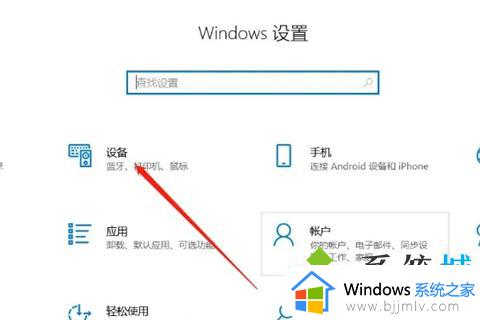
4、点击选择蓝牙设置添加设备,可以看到蓝牙设备名称,等待连接成功;
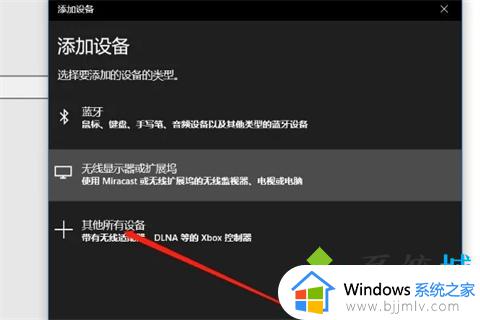
5、连接成功后,就可以点击音乐播放器,播放歌曲了。
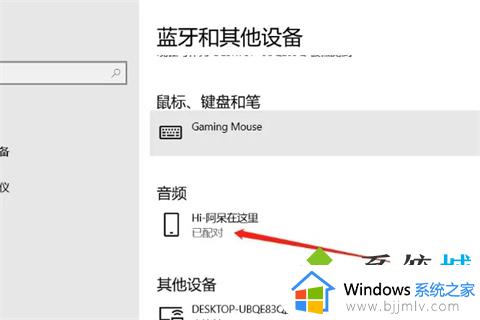
以上全部内容就是小编带给大家的电脑连接蓝牙音响方法详细内容分享啦,不知道怎么连接蓝牙音响的小伙伴就快点参考上述的内容进行操作,希望本文可以帮助到你。
蓝牙连接音响怎么操作 电脑怎么连接蓝牙音响相关教程
- 台式电脑能连接蓝牙音响吗?台式电脑蓝牙怎么连接音响
- 蓝牙适配器怎么连接音响 蓝牙适配器连接音响设备如何操作
- 电脑蓝牙连接不了音响怎么办 电脑连接不上蓝牙音响解决方法
- 笔记本电脑可以连接蓝牙音响吗 笔记本电脑如何连接蓝牙音响
- 天猫精灵智能音响怎么连接手机蓝牙 天猫精灵智能音响连接手机蓝牙的步骤
- 蓝牙音响连接不上是什么原因 蓝牙音响连接不上怎么回事
- 蓝牙音响连接上怎么没有声音 蓝牙音箱连接成功但没有声音怎么解决
- 小米音响怎么连接蓝牙 小米音响连接手机蓝牙的图文教程
- 台式电脑怎样用蓝牙连接音响 无线蓝牙音箱怎么连接台式电脑
- 蓝牙音箱怎么连接笔记本电脑 蓝牙音箱连接笔记本电脑怎么操作
- 惠普新电脑只有c盘没有d盘怎么办 惠普电脑只有一个C盘,如何分D盘
- 惠普电脑无法启动windows怎么办?惠普电脑无法启动系统如何 处理
- host在哪个文件夹里面 电脑hosts文件夹位置介绍
- word目录怎么生成 word目录自动生成步骤
- 惠普键盘win键怎么解锁 惠普键盘win键锁了按什么解锁
- 火绒驱动版本不匹配重启没用怎么办 火绒驱动版本不匹配重启依旧不匹配如何处理
电脑教程推荐
win10系统推荐